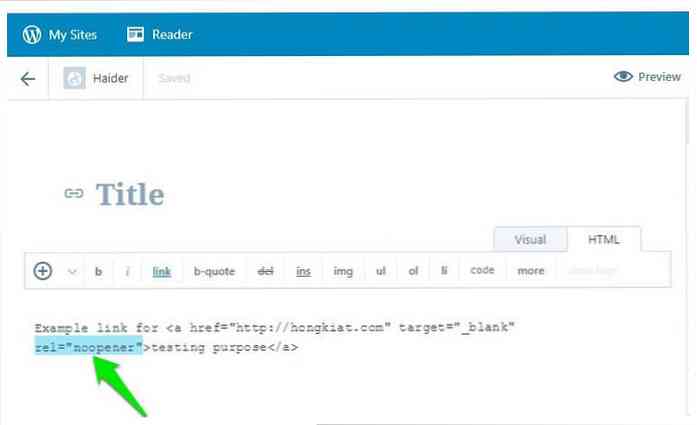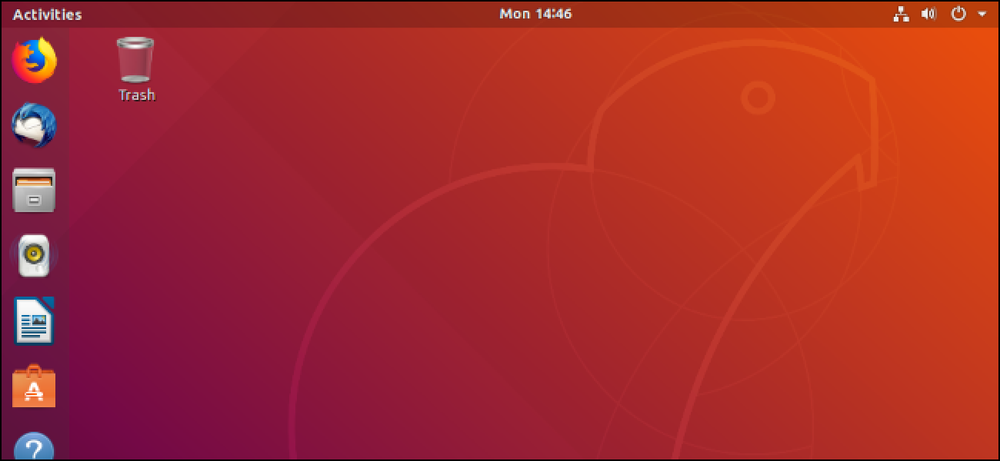Windows 10の初のビッグ11月アップデートの新機能

Windows 10からの最初の大きなアップデートは、Windows Updateを介して今日届く予定であるが、Windows 10に関する多くの問題を解決する。しかし、彼らはまたスタートメニューに広告を追加しました.
このリリースは開発段階で「しきい値2」と呼ばれていました - Windows 10自体は「しきい値」でした。2015年の11月にリリースされたため、バージョン「1511」と表示されます。 - Windows 8.1のようにストアを経由しない.
編集者注: この記事は数週間前に作成されましたが、新しい更新プログラムがリリースされたばかりなので、本日それを再発行しています。.
Windows 7、8、または8.1のプロダクトキーでWindows 10をアクティブ化できます
Windows 10のライセンス認証は混乱を招きます。それが最初にリリースされたとき、マイクロソフトはアップグレードプロセスがどのように働いたかについて本当に説明しませんでした。私たちは調査を行い、Windows 10をクリーンインストールする方法を説明しました。これは不必要に混乱を招くプロセスでした。後で、マイクロソフトはこのことを説明しようとして自社のWebサイトにドキュメントを投稿しました.
アクティベーションは本来あるべきように動作します。あなたがWindows 10をインストールするとき、あなたはあなたのPCのWindows 7、8、および8.1プロダクトキーを入力することができます、そしてそのPCがアップグレードの対象であればそれはきちんと活動化するはずです.
プロダクトキーを入力せずにPCが自動的にアクティブになる「デジタルエンタイトルメント」プロセスについても、よりよく説明されています。 [設定]> [アップグレードとセキュリティ]> [ライセンス認証]の下に、プロダクトキーを必要とせずにライセンス認証を行った場合、「このデバイスのWindows 10はデジタルライセンスでライセンス認証されます」と表示されます。.

色付きのタイトルバーが帰ってきた
色付きのタイトルバーが戻ってきたので、標準の白いタイトルバーが気に入らなければ、嫌なハッキングをする必要はありません。 [設定]> [カスタマイズ]> [色]にアクセスして、[スタート、タスクバー、アクションセンター、およびタイトルバーに色を表示する]オプションが有効になっていることを確認してください。ここで選択した色はタイトルバーに使用されます.

スタートメニューにアプリ広告が含まれる
[スタート]メニューに「時折の提案」が表示されるので、起動時にインストールする必要があるアプリを推奨します。 Windows 10ユーザーにとってスタートメニューがうるさいのは、それだけではありません。しかし、Microsoft Edgeのアプリ広告と同様に、この機能はWindows 10ユーザーがストアからより多くのアプリをインストールして使用することを推奨します。マイクロソフトは本当にそれが起こることを望んでいる.
必要に応じて、これらの広告を無効にすることができます。 [設定]> [パーソナライゼーション]> [開始]にアクセスし、[開始時に候補を表示する]オプションを無効にします。.

Windowsは紛失したPCをネイティブに追跡できます
Windows 10では、[設定]> [アップデートとセキュリティ]の下に[デバイスを検索]オプションが追加されました。これは、Windows 10がついに追跡機能を内蔵したことを意味します。ラップトップやタブレットをGPSや位置情報サービスで紛失した場合でも、Preyのようなサードパーティ製アプリケーションを使用せずに追跡できます。また、Windows 10に定期的にデバイスの場所をマイクロソフトのサーバーに送信するように指示して、紛失した場合でも最後に確認された場所を表示することができます。.

Edgeがブラウザ同期とタブプレビューを獲得
Microsoft Edgeは新しいバージョンに更新され、そのエンジンには新しいHTML 5、CSS 3、およびECMAScript機能のサポートが備わっています。大きな2つのユーザー向けの機能は、タブのプレビュー(タイトルバーのタブの上にマウスを置くだけ)と、すべてのWindows 10デバイスでのお気に入りのリストおよび閲覧リストの同期です。.
Microsoft Edgeはまだブラウザ拡張機能を受け取らないだろう - それらは延期された。そして、興味深いことに、Microsoftは当初約束されていたようにストア経由でEdgeを更新していません。もっと定期的に更新されるWindows 10の他の付属アプリとは異なり、エッジの更新はWindows 10のメジャーな新バージョンのために延期されているようです.

Skype(およびSway)が統合されている
Windows 10 Fall Updateには、いくつかの新しいアプリが含まれています。大きな3つは、Skype Video、Messaging、およびPhoneです。これら3つのアプリはすべて、ビデオ通話、テキストチャット、およびオーディオ通話にSkypeのサービスを使用しています。Windows8用に提供されている大きなSkype「Metro」アプリに代わるものです。.
これらの単純化されたアプリケーションは、SkypeをWindows 10と統合するように設計されていますが、デスクトップアプリケーション用の標準のSkypeはまだ利用可能です。.
Windows 10には、「対話型のレポート、プレゼンテーション、個人的なストーリーなどを作成して共有する」方法としてMicrosoftが説明しているOfficeスタイルのアプリケーションであるSwayも含まれています。

ストレージが少ないデバイスには朗報があります
Windows 10アプリを別のドライブにインストールできる機能 - たとえば、タブレットのSDカードやストレージ容量の少ないノートパソコン - は再び有効になりました。 Settings> System> Storageにあります。.
Windows 10がオフラインマップを保存する場所を設定>システム>オフラインマップで選択することもできます。これは、たとえば、ストレージの容量が少ないデバイスをSDカードに保存したい場合に役立ちます。.

スタートメニューとコンテキストメニューはより洗練されています
スタートメニューも改善されました。あなたは512以上のアプリをインストールすることができます - スタートメニューは現在2048までの「タイル」またはアプリをサポートします。あなたが512以上のショートカットを持っているならば、スタートメニューはあなたのインストールされたアプリを再び見つけて表示することができるでしょう.
Windows 10のアプリとタイルはジャンプリストを持つことができるようになり、スタートメニューにもっとタイルを表示することができます。 Windows 10のコンテキストメニュースタイルの奇妙な組み合わせは改善され、そしてそれらはより一貫しています - スタートメニューとデスクトップの残りの部分で.

Windows 8のファンはいくつかのタッチの改善を評価するでしょう
いくつかのタブレットモード機能は、Windows 8と同じように機能します。タスクビューにいるときは、アプリケーションのサムネイルを画面の下部にドラッグして閉じることができます。これは、Windows 8と同じです。.
[設定]> [システム]> [マルチタスク]の下にある[スナップウィンドウのサイズを変更するとき、隣接するスナップウィンドウのサイズも同時に変更する]機能を有効にすることもできます。その場合は、2つの並列アプリケーションの間でハンドルをタッチ(またはクリック)してドラッグすると、Windows 8で2つのMetroアプリケーションのサイズを変更するのと同じように、両方のアプリケーションを同時にサイズ変更できます。.

コルタナは良い
CortanaはもはやMicrosoftアカウントを必要としないので、あなたがあなたがあなたのPCにローカルユーザアカウントでログインしていてもあなたはCortanaを使うことができる。 Cortanaはまた、インクのついたメモを理解したり、映画やその他の発券されたイベントを追跡したり、電話に出られなかったときに警告したり、メッセージや通話履歴を同期したりできます。 Cortanaは、あなたがあなたのコンピュータを使用していないことを知っているときには、自分自身の電源を切ることもできます。.

Windowsがあなたのためにあなたのデフォルトプリンタを管理します
デフォルトでは、Windowsがデフォルトプリンタを管理します。プリンタに印刷するたびに、そのプリンタはデフォルトプリンタとしてマークされます。これを無効にするには、[設定]> [デバイス]> [プリンタとスキャナ]の順に選択し、[Windowsにデフォルトプリンタを管理させる]オプションを無効にします。.

ログイン画面のWindows 10の背景はオプションになりました
サインイン画面の背景としてWindows 10の「ヒーロー画像」の代わりに無地の背景を使用する場合、Windows 10ではレジストリの編集を強制する必要がなくなりました。.
単色の背景を使用する場合は、[設定]> [カスタマイズ]> [画面のロック]の順に選択し、[サインイン画面にWindowsの背景画像を表示する]オプションを無効にします。カスタムの背景画像が必要な場合は、まだハックを使用する必要があります。.

これらは、あなたが気づく大きな変更のほんの一部です。 Windows 10 Fall Updateには、新しいアイコン、その他の視覚的な調整、およびメモリ管理のためのものを含む、内部的な機能強化も含まれています。.